ブレードサーバなどのように使用できるNICの枚数に制限がある環境で、複数のネットワークを使用する場合に適した構成です。
構成
図A.4 すべての仮想アダプターでタグVLANを使用する場合の構成
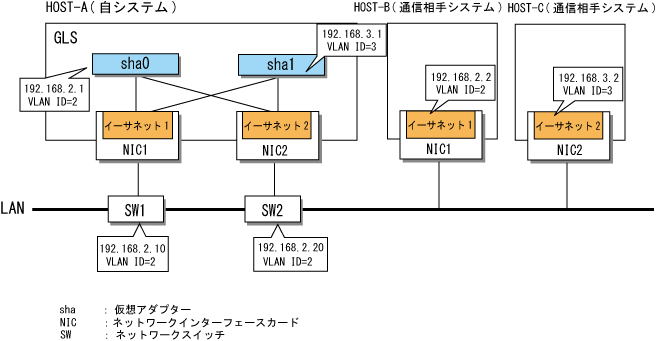
設定手順
図A.4の構成を例に設定手順を示します。
物理アダプターを設定します。
詳細は、“3.4.2 物理アダプターの設定(事前作業)”を参照してください。
仮想アダプターを設定します。
hanetconfigコマンドを使用して、物理アダプター(イーサネット 1とイーサネット 2)を束ねて、タグVLAN IDが2の仮想アダプター(sha0)と、物理アダプター(イーサネット 2とイーサネット 3)を束ねて、タグVLAN IDが3の仮想アダプター(sha1)を作成します。
> hanetconfig create -n sha0 -t "イーサネット 1","イーサネット 2" -v 2 FJSVhanet: INFO: 00000: The command ended normally. > hanetconfig create -n sha1 -t "イーサネット 1","イーサネット 2" -v 3 FJSVhanet: INFO: 00000: The command ended normally. |
注意
NICを共有する場合、仮想アダプター間でVLAN IDを一意にする必要があります。同じVLAN IDを指定すると、コマンド実行時にエラーメッセージが出力されます。
ping監視を設定します。
以下のように指定して、hanetpollコマンドを実行します。
イーサネット 1が運用時の監視先:192.168.2.10、192.168.2.20
イーサネット 2が運用時の監視先:192.168.2.10、192.168.2.20
> hanetpoll create -t "イーサネット 1" -p 192.168.2.10,192.168.2.20 FJSVhanet: INFO: 00000: The command ended normally. > hanetpoll create -t "イーサネット 2" -p 192.168.2.10,192.168.2.20 FJSVhanet: INFO: 00000: The command ended normally. |
タグVLANを使用して物理的な回線を共有する構成では、pingの監視先をすべてのタグVLANで設定する必要はありません。ここでは、仮想アダプター(sha0)と仮想アダプター(sha1)が同じ物理アダプターを共有しており、pingの監視先はVLAN IDが2のIPアドレス(192.168.2.10と192.168.2.20)に対して設定しています。この場合、VLAN IDが2のIPアドレスが不通になった時点でNIC1がNIC2に切り替わるため、同じ物理回線を共有している仮想アダプター(sha0)と仮想アダプター(sha1)の通信は継続されます。
参考
通信相手システムをping監視先に設定する場合、監視先で異常が検出されたときに、ネットワークアダプターの切替え動作を指定できます。
以下に、ネットワークアダプターの切替えを行わない場合の例を示します。
> hanetpoll create -t "イーサネット 1" -p 192.168.2.2 -f no FJSVhanet: INFO: 00000: The command ended normally. > hanetpoll create -t "イーサネット 2" -p 192.168.2.2 -f no FJSVhanet: INFO: 00000: The command ended normally. |
hanetpollコマンドの詳細は、“6.2.5 hanetpoll”を参照してください。
仮想アダプターにIPアドレスを設定します。
アダプター設定スクリプトを利用して、IPアドレスの設定を自動化します。詳細は、“3.4.5 IPアドレスの設定(事後作業)”を参照してください。
注意
IPアドレスを手動で設定する場合は、先に仮想アダプターを活性化させる必要があります。
仮想アダプターを活性化させます。
strhanetコマンドを実行して、仮想アダプターを活性化させます。
> strhanet FJSVhanet: INFO: 00007: Start the ping monitoring using the hanetpoll command if needed. FJSVhanet: INFO: 00000: The command ended normally. |
ping監視を開始します。
hanetpollコマンドを実行して、ping監視を開始します。
> hanetpoll on FJSVhanet: INFO: 00000: The command ended normally. |